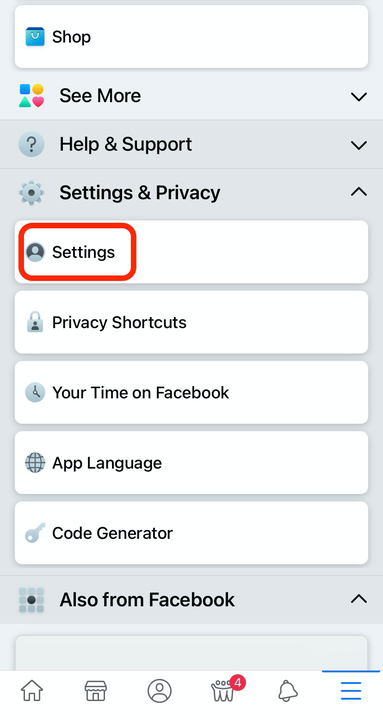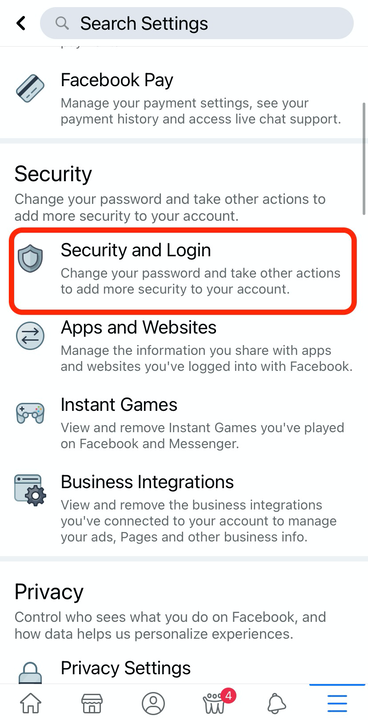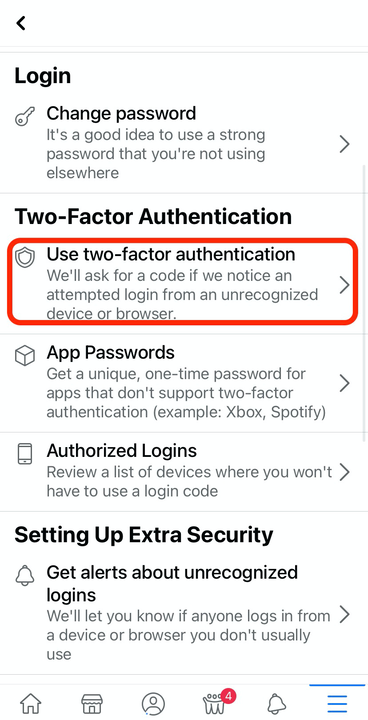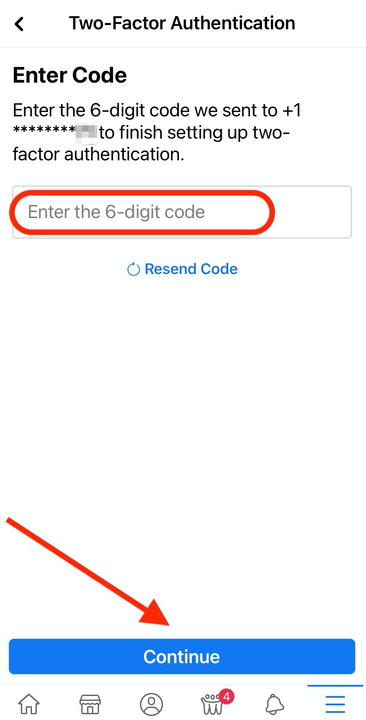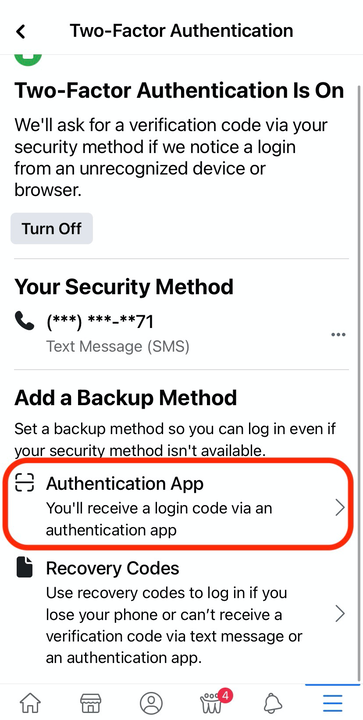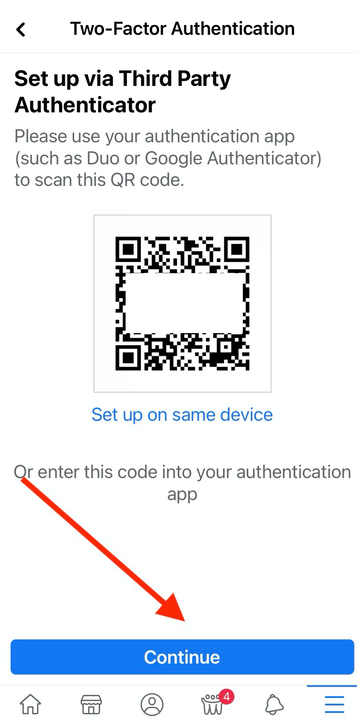Jak skonfigurować uwierzytelnianie dwuskładnikowe na Facebooku
- Uwierzytelnianie dwuskładnikowe na Facebooku dodaje dodatkowy poziom bezpieczeństwa do konta w mediach społecznościowych, łącząc je z innym urządzeniem.
- Jeśli ktoś spróbuje zalogować się z nieznanego urządzenia, uwierzytelnianie dwuskładnikowe wyśle unikalny kod do urządzenia mobilnego lub aplikacji uwierzytelniającej innej firmy.
Wszyscy znamy kogoś, do kogo zhakowano konto na Facebooku — prawdopodobnie wujka lub dziadka. Aby zapobiec wszelkiego rodzaju włamaniom na Twoje konto, ważne jest skonfigurowanie uwierzytelniania dwuskładnikowego.
Uwierzytelnianie dwuskładnikowe zapewnia użytkownikom mediów społecznościowych dodatkową warstwę bezpieczeństwa dla ich kont, łącząc je z różnymi urządzeniami lub aplikacjami. Facebook pozwala swoim użytkownikom skonfigurować uwierzytelnianie dwuskładnikowe przy użyciu ich numerów telefonów lub aplikacji uwierzytelniającej innej firmy. Oto jak zrobić jedno i drugie.
Jak skonfigurować uwierzytelnianie dwuskładnikowe na Facebooku za pomocą urządzenia mobilnego?
1. Otwórz aplikację Facebook na swoim urządzeniu.
2. Wybierz ikonę menu z trzema poziomymi kropkami w prawym dolnym rogu ekranu.
3. Przewiń listę w dół i wybierz „Ustawienia i prywatność". Z menu rozwijanego wybierz „Ustawienia”.
W sekcji „Ustawienia i prywatność” wybierz „Ustawienia”.
4. W sekcji „Zabezpieczenia” wybierz „Zabezpieczenia i logowanie”.
Dotknij "Bezpieczeństwo i logowanie".
5. Następnie wybierz „Użyj uwierzytelniania dwuskładnikowego”.
Dotknij "Użyj uwierzytelniania dwuskładnikowego".
6. W sekcji „Wybierz metodę zabezpieczenia” wybierz „Wiadomość tekstowa (SMS)”.
Stuknij w opcję „Wiadomość tekstowa (SMS)”.
7. Wprowadź swój numer telefonu, a następnie wybierz „Kontynuuj”.
8. Na Twoje urządzenie zostanie wysłany sześciocyfrowy kod. Wpisz go w polu tekstowym, a następnie wybierz "Kontynuuj".
Wprowadź kod, który został do Ciebie wysłany SMS-em, i naciśnij „Kontynuuj”.
9. W telefonie powinno być teraz włączone uwierzytelnianie dwuskładnikowe. Gdy Facebook rozpozna nieznane urządzenie próbujące zalogować się na Twoje konto, wyśle ten kod na Twój telefon.
Jak skonfigurować uwierzytelnianie dwuskładnikowe na Facebooku za pomocą aplikacji innej firmy?
1. Otwórz aplikację Facebook na swoim urządzeniu.
2. Wybierz ikonę menu z trzema poziomymi kropkami w prawym dolnym rogu ekranu.
3. Wybierz „Ustawienia” z listy opcji menu.
4. W sekcji „Zabezpieczenia” wybierz „Zabezpieczenia i logowanie”.
5. Następnie wybierz „Użyj uwierzytelniania dwuskładnikowego”.
6. W sekcji „Dodaj metodę tworzenia kopii zapasowej” wybierz „Aplikacja uwierzytelniająca”. Facebook zaleci aplikację uwierzytelniającą innej firmy, jeśli jeszcze jej nie zainstalowałeś na swoim urządzeniu.
Wybierz „Aplikacja uwierzytelniająca”.
7. Jeśli masz już zainstalowaną aplikację innej firmy, użyj kodu QR lub skopiuj i wklej kod do swojej aplikacji uwierzytelniającej.
Zeskanuj kod QR, wybierz „Skonfiguruj na tym samym urządzeniu” lub skopiuj i wklej kod do swojej aplikacji uwierzytelniającej.
8 Wybierz „Kontynuuj”, a wyskakujące okienko powie, że Facebook chce otworzyć już zainstalowaną aplikację. Wybierz „Otwórz”.
8. Wprowadź kod potwierdzający w polu tekstowym, a następnie wybierz „Kontynuuj”.
9. Powinieneś teraz móc otrzymywać kody dostępu z aplikacji uwierzytelniającej innej firmy za każdym razem, gdy próbujesz zalogować się do Facebooka z nieznanego konta.